終止支援通知:2026 年 5 月 31 日, AWS 將終止對 的支援 AWS Panorama。2026 年 5 月 31 日之後,您將無法再存取 AWS Panorama 主控台或 AWS Panorama 資源。如需詳細資訊,請參閱AWS Panorama 終止支援。
本文為英文版的機器翻譯版本,如內容有任何歧義或不一致之處,概以英文版為準。
在 AWS Panorama 中管理攝影機串流
若要將影片串流註冊為應用程式的資料來源,請使用 AWS Panorama 主控台。應用程式可以同時處理多個串流,而多個設備可以連接到相同的串流。
重要
應用程式可以連線到任何可從其連線的本機網路路由的攝影機串流。若要保護您的影片串流,請將您的網路設定為僅允許本機的 RTSP 流量。如需詳細資訊,請參閱AWS Panorama 的安全性。
註冊攝影機串流
開啟 AWS Panorama 主控台資料來源頁面
。 -
選擇新增資料來源。
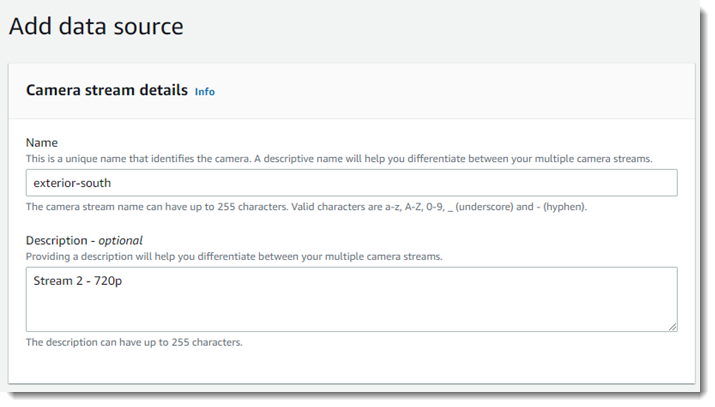
-
進行下列設定。
-
名稱 – 攝影機串流的名稱。
-
描述 – 攝影機、其位置或其他詳細資訊的簡短描述。
-
RTSP URL – 指定攝影機 IP 地址和串流路徑的 URL。例如
rtsp://192.168.0.77/live/mpeg4/ -
登入資料 – 如果攝影機串流受密碼保護,請指定使用者名稱和密碼。
-
-
選擇 Save (儲存)。
若要向 AWS Panorama API 註冊攝影機串流,請參閱 自動化裝置註冊。
如需與 AWS Panorama 設備相容的攝影機清單,請參閱 支援的電腦視覺模型和攝影機。
移除串流
您可以在 AWS Panorama 主控台中刪除攝影機串流。
移除攝影機串流
開啟 AWS Panorama 主控台資料來源頁面
。 -
選擇攝影機串流。
-
選擇刪除資料來源。
從服務移除攝影機串流不會停止執行應用程式,也不會從 Secrets Manager 刪除攝影機登入資料。若要刪除秘密,請使用 Secrets Manager 主控台